Modifiez et de consultez vos devis à tout moment
Retrouvez facilement nos stocks et vos prix
Suivez vos commandes en temps réel
Commandez 24h/24, 7j/7 en quelques clics
Optimisez l'approvisionnement, la gestion des commandes, et la facturation.
Notre approche de l'E-Procurement marie habilement la digitalisation avec une touche humaine, offrant des solutions de pointe qui vous permettent de vous concentrer uniquement sur le maintien de vos lignes de production.
Que vous fassiez des achats depuis l'atelier, par le biais d'un interlocuteur Rubix Insite, d'une tablette, d'un téléphone ou d'un bureau, nos experts techniques spécialisés sont là pour vous guider. Nous personnalisons notre approche digitale pour s'adapter aux principales places de marché B2B telles qu'Ariba et Coupa, simplifiant ainsi la consolidation des fournisseurs et des processus.
Vos collaborateurs peuvent acheter des produits de votre assortiment dédié à des prix définis, avec la possibilité d'accéder au reste de notre gamme sur notre site fr.rubix.com. Nos équipes de gestion des comptes vous fournissent un soutien complet.
Avec des informations en temps réel sur la disponibilité, un contenu riche, des processus d'approbation intégrés et la facturation électronique, les transactions se déroulent avec moins de clics, moins de stress et une transparence accrue. La transition de l'analogique au numérique, ou E-Procurement, peut générer des économies moyennes de 25 euros par commande, tout en assurant des achats simplifiés et efficaces pour maintenir le bon fonctionnement de votre usine.

FAQ - Mon compte
Vous avez des questions sur la création de votre compte ? Consultez notre page FAQ.
Comment créer mon compte ?
Pour créer votre compte sur fr.rubix.com, accédez à la page de création de compte en cliquant ici. La première étape est alors de choisir entre “Je suis un nouveau client” et “J’ai déjà un compte client”.
C’est simple : sélectionnez l’option “J’ai déjà un compte client” si vous avez déjà passé commande auprès d’une agence Rubix ! Si vous ne connaissiez pas Rubix, ou que vous n’avez jamais contacté une agence, sélectionnez plutôt “Je suis un nouveau client”.
1. Je suis un nouveau client
Dans ce cas, vous aurez besoin du nom de votre entreprise ou de son SIRET, ainsi que du code postal (optionnel). Notez ces informations, puis suivez les étapes suivantes :
a. Cliquez sur "Je suis un nouveau client"
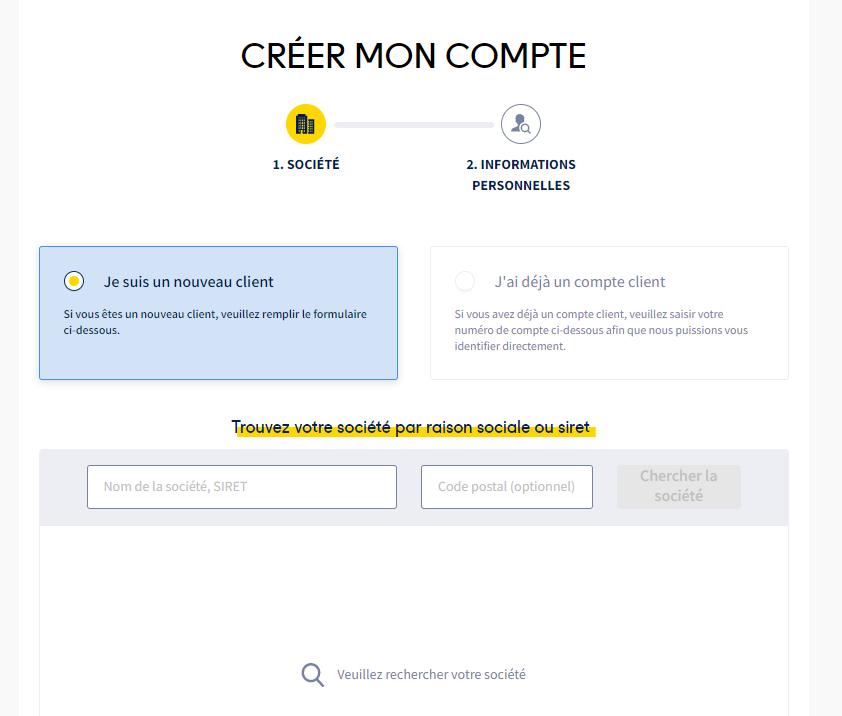
b. Cherchez votre entreprise par son nom ou son SIRET, ainsi que le code postal. Sélectionnez la bonne société, puis cliquez sur le bouton "Choisir et continuer". Dans le cas où votre recherche n’aboutirait pas, cliquez sur “Vous ne trouvez pas votre société ?” et remplissez le formulaire qui vous est proposé
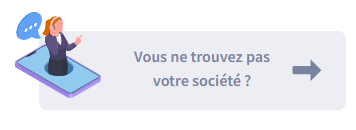
c. La partie suivante vous permet de remplir vos informations personnelles. Merci de remplir l'ensemble des champs, qui sont obligatoire.
d. Prenez connaissance de nos Conditions générales d'utilisation, puis cliquez sur le bouton CONFIRMER.
Votre compte est alors créé ! Vous accédez tout de suite à votre compte et aux avantages réservés à nos clients ! Vous recevez par la suite un email vous permettant de choisir votre mot de passe. N'oubliez pas de le faire, pour pouvoir vous re-connecter à un autre moment.
2. J’ai déjà un compte client
Dans ce cas, vous aurez besoin de votre numéro de compte client Rubix. Vous pouvez le retrouver sur une facture précédente ! Notez aussi votre SIRET, qui sera nécessaire, puis suivez les étapes suivante :
a. Cliquez sur "J'ai déjà un compte client"
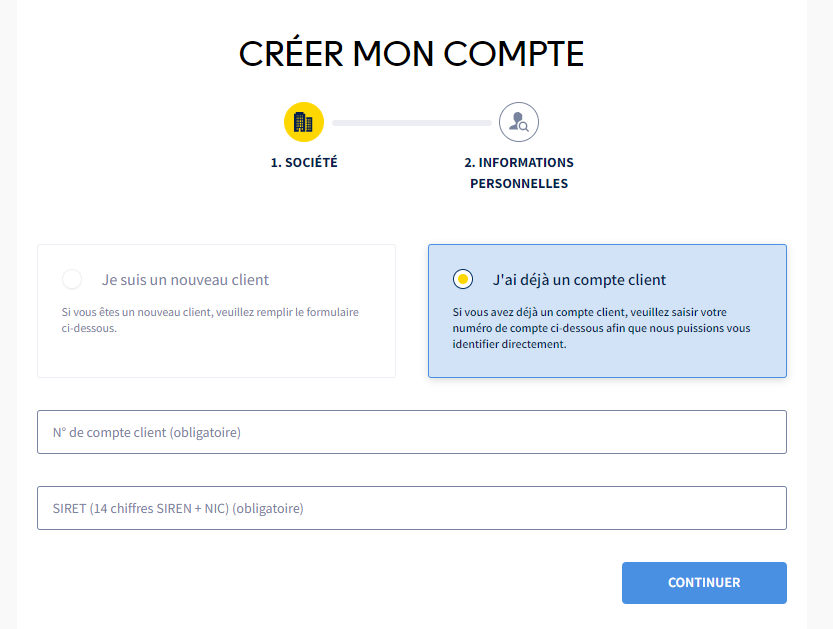
b. Renseignez votre numéro de compte client Rubix, ainsi que le SIRET de votre entreprise. Ceci nous permet de confirmer votre compte. Cliquez sur le bouton CONTINUER
c. Cette partie vous permet de remplir vos informations personnelles. Merci de remplir l'ensemble des champs, qui sont obligatoire.
d. Prenez connaissance de nos Conditions générales d'utilisation, puis cliquez sur le bouton CONFIRMER.
Votre compte est alors créé ! Nos équipes vont vérifier vos informations et valider votre compte. Une fois cette vérification effectuée, vous recevrez un email vous demandant de choisir votre mot de passe. Vous pourrez ensuite accéder à votre compte et aux avantages réservés à nos clients
Je suis un particulier : puis-je créer un compte et commander sur votre site ?
Seuls les professionnels ayant un numéro de SIRET sont autorisés à créer leur compte sur http://fr.rubix.com/. Nos agences ne peuvent pas fournir les particuliers.
Comment retrouver mon identifiant ou mon mot de passe pour me connecter ?
Votre mot de passe étant protégé et inaccessible pour nos équipes, il nous est impossible de vous le redonner.
Il vous est cependant possible de le réinitialiser en accédant à la page “Mot de passe oublié". Saisissez votre identifiant et cliquez sur “Envoyer”. Vous recevrez rapidement un email contenant un lien vous permettant de créer un nouveau de mot de passe. Si vous ne l’avez pas reçu après quelques minutes, vérifiez dans votre boîte de courrier indésirable !
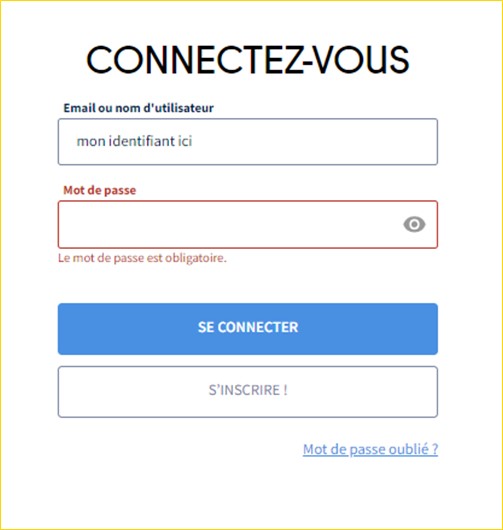
Vous ne vous souvenez plus de votre identifiant ? Contactez-nous avec le formulaire «Nous contacter», nous pourrons probablement vous aider !
Comment modifier mes informations personnelles ?
Conformément à la loi "Informatique et Libertés" du 6 janvier 1978, vous disposez d’un droit d’accès, de modification, de rectification et de suppression des données vous concernant. Retrouvez tous les détails sur la page "Politique de protection des données personnelles"
Depuis la page Mon Compte, vous pourrez accéder à toutes vos données personnelles. Toute modification effectuée sera immédiatement prise en compte.
En cas de problème, notre service client se tient à votre disposition. Contactez-nous à cette adresse : rgpd-france@rubix.com, nous veillerons à vous répondre dans les plus brefs délais.
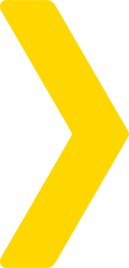 Vous êtes intéressé ?
Vous êtes intéressé ?
Vous pouvez contacter votre interlocuteur commercial pour vous conseiller et vous accompagner dans la mise en place de cette solution.

